Cách lắp camera kết nối điện thoại để theo dõi từ xa
29/09/2024
1897 người đã xem bài viết
Hệ thống camera theo dõi qua điện thoại là giải pháp kết hợp giữa thiết bị camera giám sát và công nghệ di động, cho phép bạn quan sát trực tiếp mọi hoạt động thông qua smartphone bất kể bạn đang ở đâu. Sự tiện lợi này không chỉ giúp bạn bảo vệ tài sản mà còn mang lại cảm giác an tâm khi vắng nhà. Điều đáng chú ý là việc kết nối camera với điện thoại đã trở nên đơn giản hơn rất nhiều so với trước đây – không còn đòi hỏi kiến thức chuyên sâu về công nghệ. Trong bài viết này, PANACO sẽ hướng dẫn chi tiết quy trình lắp đặt, cài đặt ứng dụng và thiết lập kết nối để bạn có thể tự mình lắp camera kết nối điện thoại một cách hiệu quả, dễ sử dụng mà không cần đến sự trợ giúp của chuyên gia.
Điều kiện để lắp camera kết nối điện thoại
Để lắp camera theo dõi qua điện thoại một cách hiệu quả và ổn định, bạn cần đảm bảo các điều kiện sau:
- Camera chất lượng và đa năng: Chọn camera an ninh hỗ trợ kết nối WiFi, 4G hoặc Ethernet, với các tính năng quan trọng như quay đêm, phát hiện chuyển động, ghi âm và lưu trữ hình ảnh. Điều này giúp đảm bảo khả năng giám sát liên tục và toàn diện.
- Điện thoại thông minh hiện đại: Sử dụng smartphone chạy Android hoặc iOS với cấu hình đủ mạnh và bộ nhớ phù hợp để cài đặt ứng dụng giám sát. Kết nối internet ổn định trên điện thoại là yếu tố then chốt để đảm bảo hình ảnh được truyền tải mượt mà.
- Kết nối Internet ổn định: Một đường truyền internet nhanh và đủ băng thông là cần thiết khi lắp đặt camera quan sát qua điện thoại. Mục đích để truyền tải hình ảnh liên tục, tránh tình trạng gián đoạn khi có nhiều thiết bị kết nối cùng lúc.
- Ứng dụng xem camera chuyên dụng: Tải và cài đặt các phần mềm xem camera phù hợp như: Ezviz, Imou Life, Hik-Connect, TDSEE, Yoosee, CareCam Pro, P6Slite, gDMSS, iDMSS,… Những ứng dụng này cho phép bạn cấu hình, quản lý và theo dõi camera một cách trực quan và tiện lợi.

Điều kiện lắp đặt camera quan sát qua điện thoại là bạn cần chọn camera có đa tính năng, điện thoại cấu hình mạnh
Hướng dẫn lắp camera kết nối điện thoại Android & iOS
Việc kết nối camera với điện thoại giúp bạn dễ dàng theo dõi và kiểm soát an ninh từ xa. Dưới đây là các bước chi tiết để lắp camera theo dõi qua điện thoại Android, iOS & thiết lập:
- Bước 1 – Chuẩn bị: Trước khi lắp camera theo dõi bằng điện thoại, bạn hãy kiểm tra xem camera có hỗ trợ kết nối Wi-Fi hoặc IP không. Sau đó, tải ứng dụng quản lý phù hợp với hãng camera từ CH Play (Android) hoặc App Store (iOS).
- Bước 2 – Kết nối camera với wifi: Cấp nguồn cho camera và mở ứng dụng trên điện thoại. Chọn thêm thiết bị, sau đó quét mã QR hoặc nhập ID camera để kết nối với Wi-Fi. Chờ khoảng 1-2 phút để hoàn tất quá trình thiết lập.
- Bước 3 – Kết nối điện thoại với camera: Sau khi lắp đặt camera kết nối Wi-Fi, đăng nhập vào ứng dụng và thêm thiết bị bằng cách quét mã QR hoặc nhập ID. Khi hoàn tất, hình ảnh từ camera sẽ hiển thị trực tiếp trên điện thoại.
- Bước 4 – Tùy chỉnh & sử dụng: Bạn có thể điều chỉnh góc quay, chất lượng hình ảnh, bật cảnh báo chuyển động để nhận thông báo khi có hoạt động lạ. Nếu muốn chia sẻ quyền truy cập camera với người khác, có thể thực hiện ngay trong ứng dụng.
- Bước 5 – Kiểm tra & khắc phục sự cố: Nếu không kết nối được, hãy kiểm tra xem điện thoại và camera có chung một mạng Wi-Fi trong lần thiết lập đầu tiên hay không. Khi xem từ xa, đảm bảo mạng Internet ổn định. Nếu gặp lỗi, thử khởi động lại camera và ứng dụng để khắc phục.

Hướng dẫn lắp camera vào điện thoại đơn giản
Tổng hợp cách cài đặt kết nối camera an ninh với điện thoại
Trên thị trường CCTV hiện nay, hầu hết các dòng camera wifi hay IP wifi đều sẽ đi kèm với ứng dụng xem camera trên điện thoại chuyên biệt với thiết kế giao diện trực quan và dễ sử dụng. Chính vì vậy, bước quan trọng đầu tiên để có thể lắp camera kết nối điện thoại là tìm kiếm và tải về máy chính xác phần mềm tương ứng với loại camera quan sát. Dưới đây là hướng dẫn cách để kết nối camera với điện thoại thông minh nhanh chóng đối với từng thương hiệu camera phổ biến.
Cách cài đặt camera iMou
Kết nối camera không dây IMOU với điện thoại thông minh bao gồm những bước đơn giản như sau:
- Bước 1: Tải ứng dụng Imou Life trên Appstore (iOS) hoặc Cửa hàng Google Play (Android) và đăng ký tài khoản Imou bằng số điện thoại rồi đăng nhập.
- Bước 2: Dùng điện thoại quét mã QR dưới đáy camera và nhập mật khẩu Safety Code để kết nối camera an ninh với điện thoại.
- Bước 3: Thiết lập cài đặt camera theo hướng dẫn trên ứng dụng như đặt tên, gửi cảnh báo và một số tùy chọn khác.
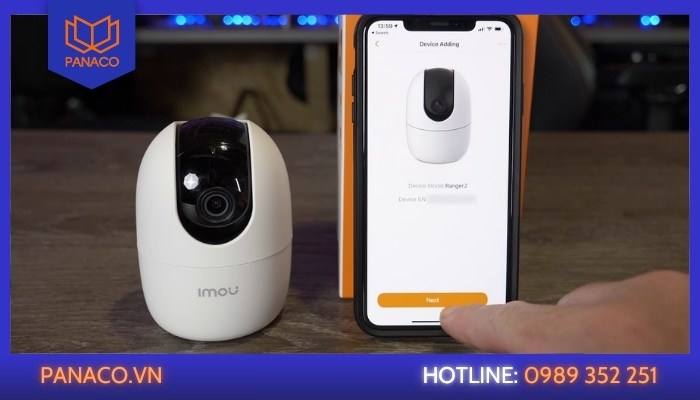
Hướng dẫn cách kết nối camera với điện thoại thương hiệu iMou
Hướng dẫn kết nối điện thoại với camera Yoosee
Đối với camera quan sát Yoosee, để lắp đặt camera quan sát qua điện thoại thì đầu tiên bạn cần phải tải phần mềm Yoosee trên kho ứng dụng Appstore (iOS) hoặc Cửa hàng Google Play (Android). Tiếp theo, tùy vào loại mạng sử dụng để kết nối với camera Yoosee mà bạn tham khảo và áp dụng một trong hai hướng dẫn kết nối camera với điện thoại như sau:
Hướng dẫn cách kết nối camera với điện thoại di động bằng mạng LAN:
- Bước 1: Gắn dây mạng LAN vào mắt camera IP Yoosee.
- Bước 2: Mở ứng dụng Yoosee và nhấn chọn dấu “+”.
- Bước 3: Nhấn chọn “Kết nối có dây” rồi bấm “Tiếp tục”.
- Bước 4: Nhấn chọn ID camera Yoosee cần kết nối.
Hướng dẫn kết nối camera với điện thoại bằng mạng Wifi:
- Bước 1: Mở ứng dụng Yoosee và nhấn chọn dấu “+”.
- Bước 2: Nhấn chọn “Kết nối mạng nhanh” hoặc “Smartlink”.
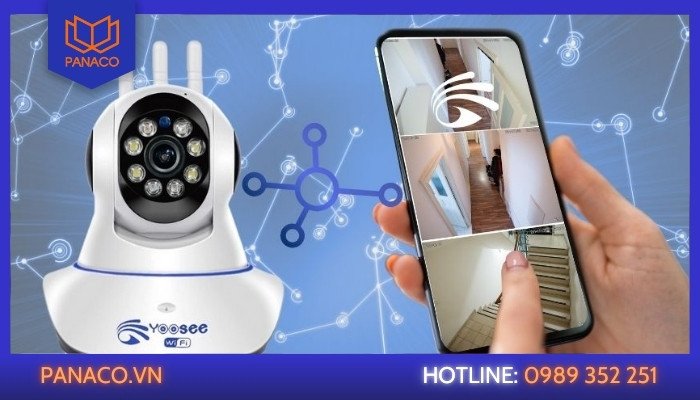
Hướng dẫn cách kết nối camera IP với điện thoại thương hiệu Yoosee nhanh chóng
Cách kết nối điện thoại với camera Kbvision
Để kết nối điện thoại với camera Kbvision, bạn có thể thực hiện theo hướng dẫn sau:
- Bước 1: Truy cập vào kho ứng dụng Appstore (iOS) hoặc Cửa hàng Google Play (Android) trên điện thoại để tải app KBVIEW.
- Bước 2: Mở ứng dụng KBVIEW và chọn nút 3 ngang nằm ở bên trái trên cùng của giao diện.
- Bước 3: Nhấn chọn “Quản lý thiết bị” để mở mục cài đặt xem camera trên điện thoại.
- Bước 4: Nhấn chọn dấu “+” để thiết lập chế độ camera.
- Bước 5: Thiết lập Wifi cho camera Kbvision trên ứng dụng điện thoại.
Các bước cài đặt Wifi camera Kbvision trên ứng dụng KBVIEW tương đối phức tạp. Trong trường hợp không thể tự thiết lập/lắp camera theo dõi qua điện thoại, bạn có thể liên hệ với bộ phận CSKH của thương hiệu hoặc nhà phân phối camera Kbvision uy tín để được hỗ trợ.
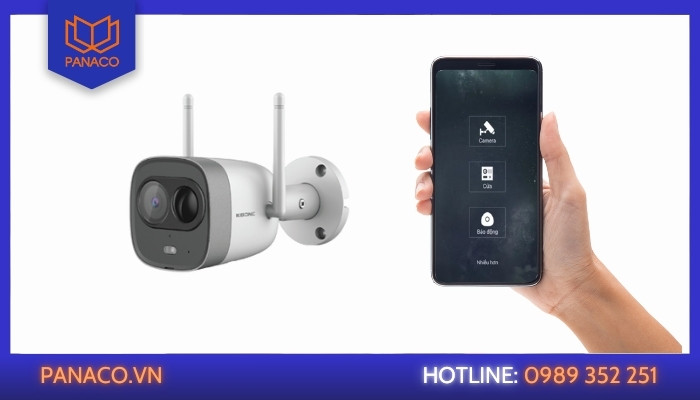
Cách kết nối camera với điện thoại thương hiệu Kbvision đơn giản nhất
Cách thiết lập camera Ezviz với điện thoại
Nếu nhà bạn đang sử dụng camera wifi Ezviz nhưng chưa biết cách kết nối thiết bị với điện thoại để tiện theo dõi thì có thể tham khảo hướng dẫn kết nối camera với điện thoại qua ứng dụng Ezviz dưới đây.
- Bước 1: Tải ứng dụng Ezviz về điện thoại trên kho Appstore (iOS) hoặc Cửa hàng Google Play (Android).
- Bước 2: Mở ứng dụng Ezviz và đăng ký tài khoản người dùng mới.
- Bước 3: Nhấn chọn dấu “+” hoặc “Gán thiết bị” rồi quét mã QR dưới đáy mắt camera để kết nối điện thoại với camera.
- Bước 4: Kết nối thiết bị camera Ezviz với mạng wifi.
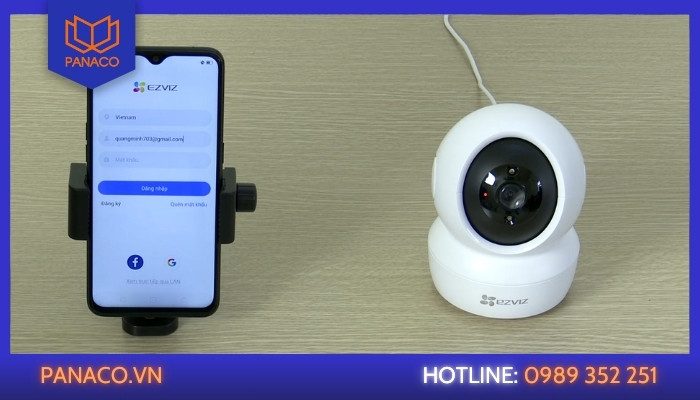
Cách kết nối với camera với điện thoại thương hiệu Ezviz nhanh chóng
Các lưu ý khi lắp camera kết nối điện thoại theo dõi từ xa
Để đảm bảo quá trình lắp camera xem qua điện thoại kết nối dễ dàng và nhanh chóng, dưới đây là một số điểm quan trọng cần chú ý khi tự lắp đặt camera tại nhà và kết nối với điện thoại:
- Kiểm tra tín hiệu Wifi: Luôn đảm bảo đường truyền mạng ổn định và hệ thống dây kết nối mạng được gắn đúng vị trí, không bị lỏng để điện thoại có thể nhận diện chính xác tín hiệu từ camera.
- Chọn camera hồng ngoại phù hợp cho lắp đặt ngoài trời: Nếu lắp đặt hệ thống camera an ninh ở ngoài trời, bạn nên ưu tiên chọn những loại camera IP hồng ngoại ngoài trời có độ phân giải cao. Điều này nhằm đảm bảo hình ảnh camera truyền về điện thoại được rõ nét cũng như giúp người dùng thuận tiện theo dõi khu vực từ xa.
- Lắp đặt camera chính hãng: Mặc dù việc kết nối điện thoại với camera qua đường truyền mạng tiện lợi cho người dùng quản lý từ xa nhưng cũng tiềm ẩn những rủi ro mất cắp dữ liệu nếu hệ thống không trang bị hàng rào bảo mật. Vì vậy, để tránh tình trạng thông tin cá nhân hay dữ liệu quan trọng từ camera bị đánh cắp, bạn nên sử dụng camera chính hãng hoặc sử dụng dịch vụ lắp đặt camera giám sát từ đơn vị uy tín như PANACO.

Khi lắp camera xem qua điện thoại, bạn cần xem xét camera có tính năng kết nối wifi hay không
Hiện tại, PANACO là một trong những công ty lắp đặt camera uy tín và và cung cấp thiết bị an ninh chính hãng tại TPHCM. Ra đời vào đúng thời điểm bùng nổ trí tuệ nhân tạo AI, chúng tôi luôn hướng đến mục tiêu mang lại trải nghiệm tốt nhất cho khách hàng từ sản phẩm đến dịch vụ. Chính vì vậy, quý khách có thể dễ dàng tìm thấy tại PANACO các thiết bị camera quan sát tốt nhất hay các dòng camera Wifi không dây chất lượng cao đến từ những thương hiệu nổi tiếng trên thế giới.
Chúng tôi hỗ trợ lắp đặt camera trọn gói với quy trình chuyên nghiệp, đơn giản và nhanh chóng được thực hiện bởi đội ngũ kỹ thuật viên giàu kinh nghiệm. PANACO cam kết quá trình lắp đặt, thi công camera an toàn, đúng kỹ thuật và hỗ trợ hướng dẫn cách sử dụng chi tiết cho quý khách hàng. Bên cạnh đó, chúng tôi cũng cung cấp đầy đủ các chính sách bảo hành, đổi trả miễn phí trong vòng 30 ngày và bảo dưỡng hệ thống camera định kỳ trong thời hạn bảo hành.
Câu hỏi thường gặp
Có phải camera nào cũng kết nối được với điện thoại không?
KHÔNG. Điều này phụ thuộc vào công nghệ kết nối của camera và khả năng tương thích của hệ điều hành trên thiết bị di động. Cụ thể:
- Camera kết nối mạng: Những model hiện đại tích hợp Wi-Fi hoặc IP cho phép truy cập qua các ứng dụng di động trên hệ điều hành Android và iOS, giúp người dùng dễ dàng theo dõi hình ảnh từ xa.
- Camera truyền thống: Các loại camera không có tính năng kết nối mạng sẽ cần có thiết bị chuyển đổi hoặc giải pháp hỗ trợ đặc biệt để có thể xem qua điện thoại.
- Khả năng tương thích hệ điều hành: Phần lớn điện thoại Android và các thiết bị iOS (như iPhone, iPad) đều hỗ trợ tốt việc quan sát camera. Trong khi đó, các thiết bị sử dụng Windows Phone thường gặp khó khăn do phần mềm hỗ trợ hạn chế, và một số máy tính bảng hay laptop chạy Mac OS cũng có thể không tương thích hoàn toàn với một số loại camera.
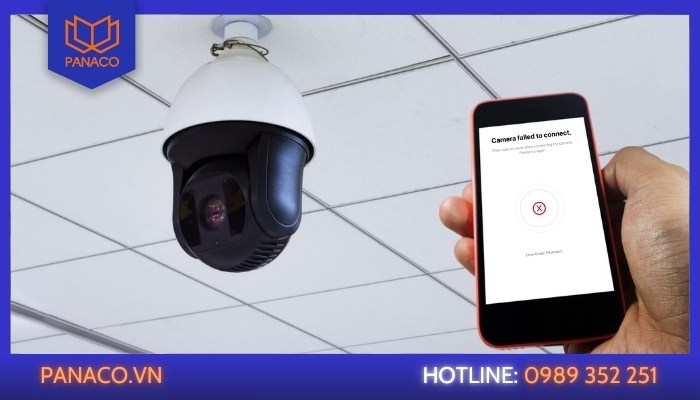
Việc lắp camera theo dõi bằng điện thoại sẽ phụ thuộc vào tính năng camera, hệ điều hành điện thoại
Có thể kết nối camera với nhiều điện thoại được không?
CÓ, nhưng cách kết nối sẽ khác nhau tùy vào loại camera và dòng điện thoại. Để lắp đặt camera quan sát qua điện thoại, trước tiên bạn cần tải ứng dụng quản lý camera phù hợp từ App Store (đối với iPhone) hoặc CH Play (đối với Android), sau đó cài đặt và làm theo hướng dẫn. Bạn có thể kết nối camera với nhiều điện thoại bằng hai cách:
- Chia sẻ liên kết: Trên điện thoại đã kết nối camera, sao chép liên kết chia sẻ. Sau đó, trên điện thoại khác, dán liên kết vào mục “Điền thêm thiết bị chia sẻ” trong ứng dụng và nhấn “Đi đến liên kết” để hoàn tất.
- Quét mã QR: Trong ứng dụng quản lý camera, chọn “Chia sẻ thiết bị bằng mã QR”, sau đó dùng điện thoại khác quét mã để kết nối nhanh chóng.
Trên đây là hướng dẫn cơ bản về cách lắp camera kết nối điện thoại đơn giản cho từng thương hiệu camera giám sát nổi tiếng, cũng như cách khắc phục lỗi kết nối hiệu quả. Nếu bạn đang gặp khó khăn khi tự kết nối điện thoại với camera hay cần được hỗ trợ giải pháp lắp đặt hệ thống camera gia đình, văn phòng, nhà xưởng… toàn diện, hãy liên hệ ngay đến PANACO để được tư vấn sử dụng dịch vụ lắp camera wifi giá rẻ trọn gói.

Chia sẻ bài viết:

Giao hàng linh động
Giao hàng nhanh tới tay người sử dụng trong ngày, tối đa 72h
Chất lượng vượt trội
Sản phẩm có nguồn gốc xuất xứ rõ ràng, cam kết chất lượng
Giá cả cạnh tranh
Cam kết mức giá bán và chiết khấu tốt nhất cho khách hàng
Hậu mãi chu đáo
Bảo hành toàn diện đầy đủ, đổi trả miễn phí 30 ngày



























